Spis treści
Klonowanie dysku twardego na dysk SSD lub dysku SSD na inny jest częstym wymogiem podczas modernizacji dysku na lepszy, poprawy wydajności komputera, aktualizacji systemu operacyjnego lub wymiany uszkodzonego dysku twardego. Klonowanie dysku oszczędza czas i wysiłek, tworząc kopię dysku źródłowego jeden do jednego, zawierającą system operacyjny, ustawienia, pliki, konfiguracje i inne dane.
Szukasz oprogramowania do klonowania dysków Seagate? Nie musisz się martwić. W tym przewodniku od EaseUS znajdziesz najlepsze oprogramowanie do klonowania dysków Seagate do pobrania za darmo , które możesz pobrać bezpłatnie i używać do klonowania dysku Seagate bez konieczności ponownej instalacji.
Omówienie programu Seagate DiscWizard
Dyski Seagate mają znaczny udział w rynku i wielu użytkowników na całym świecie. Jeśli chodzi o oprogramowanie do klonowania dysków Seagate, dla większości osób pierwszym dostępnym narzędziem, które przychodzi na myśl, jest Seagate DiscWizard .
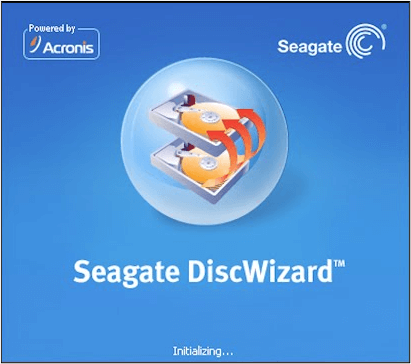
Seagate DiscWizard to potężne oprogramowanie do klonowania dysków , które firma Seagate oferuje swoim klientom. Oferuje użytkownikom różnorodne funkcje i funkcjonalności umożliwiające łatwe klonowanie i tworzenie kopii zapasowych dysków twardych i danych. Jedną z głównych zalet programu Seagate DiscWizard jest przyjazny dla użytkownika interfejs i bezproblemowa kompatybilność z dyskami twardymi Seagate, co czyni go idealnym wyborem do migracji danych i tworzenia kopii zapasowych.
Choć program Seagate DiscWizard jest wygodny, należy pamiętać, że program ten ma pewne wady, których nie można przeoczyć, w tym:
- ❌Ograniczona kompatybilność: chociaż program Seagate DiscWizard jest zoptymalizowany pod kątem dysków twardych Seagate, może mieć ograniczenia w przypadku używania go z dyskami innych producentów, takimi jak słynne Samsung, WD, Intel, Kingston itp.
- ❌ Zawiera tylko podstawowe funkcje: niektórzy użytkownicy mogą uznać funkcje i opcje programu Seagate DiscWizard za bardziej podstawowe niż w przypadku innego oprogramowania do klonowania dysków dostępnego na rynku.
Jak pokonać te wady, jeśli masz bardziej zaawansowane wymagania dotyczące klonowania dysków, takie jak klonowanie między dyskami dwóch różnych marek lub klonowanie w oparciu o niestandardowe potrzeby? Bez obaw; czytaj dalej i znajdź najlepsze oprogramowanie do klonowania dysków Seagate w następnej części.
Najlepsze oprogramowanie do klonowania dysków Seagate do pobrania za darmo — kopia dysku EaseUS
Z powyższych informacji wynika, że Seagate DiscWizard nie jest idealnym narzędziem do klonowania i migracji dysków twardych/SSD ze względu na swoje ograniczenia. Aby spełnić wymagania zaawansowanego klonowania dysków, przetestowaliśmy wiele programów do klonowania dysków i wybraliśmy najlepszy, EaseUS Disk Copy .
EaseUS Disk Copy to niezawodne i łatwe w obsłudze narzędzie do klonowania dysków twardych/SSD, które pomaga w utworzeniu dokładnej kopii dysku źródłowego na dysku docelowym za pomocą kilku prostych kliknięć. Następujące funkcje sprawiają, że jest to idealny wybór do klonowania dysków Seagate.
- *️⃣Prosty interfejs użytkownika i łatwy w użyciu: Zaprojektowany z prostym i intuicyjnym interfejsem, pozwala na przeglądanie jego funkcji na pierwszy rzut oka i klonowanie dysków za pomocą prostych kliknięć. Jest odpowiedni zarówno dla ekspertów, jak i początkujących.
- *️⃣Szeroka kompatybilność: EaseUS Disk Copy współpracuje z różnymi dyskami różnych producentów, takimi jak Samsung, Intel, Kingston itp. Działa również z różnymi formatami dysków SSD, w tym M,2, NVMe, SATA itp.
- *️⃣ Inteligentna regulacja partycji: możesz wybrać klonowanie w celu „suto dysku”, „skopiowania jako źródło” lub „edytowania układu dysku” zgodnie z własnymi preferencjami.
- *️⃣Klonowanie sektor po sektorze: Kopiowanie dysku umożliwia klonowanie dysku sektor po sektorze . Możesz zdecydować się na migrację tylko wybranych partycji i uniknięcie tych uszkodzonych sektorów. Obsługuje także klonowanie dysku twardego z wieloma partycjami .
- *️⃣Szybki, niezawodny i bezpieczny: Dzięki zaawansowanej technologii nie musisz się martwić o bezpieczeństwo swoich danych. EaseUS Disk Copy szybko i bezpiecznieprzeniesie dane z jednego dysku na drugi bez żadnych strat.
Na co czekasz? Pobierz bezpłatnie to niezawodne narzędzie i już teraz sklonuj dysk twardy na dysk SSD.
Jak sklonować dysk SSD Seagate na inny dysk bez ponownej instalacji
Czy pobrałeś już kopię dysku EaseUS na swój komputer? Jeśli tak, wykonaj poniższe kroki, aby sklonować dysk twardy, niezależnie od tego, czy jest to dysk Seagate na inny, czy dysk innej marki na dysk Seagate.
Wstępne zawiadomienie:
- „Kopia sektor po sektorze” wymaga, aby rozmiar dysku docelowego był co najmniej równy lub większy niż rozmiar dysku źródłowego. Pozostaw tę funkcję niezaznaczoną, jeśli chcesz sklonować większy dysk twardy na mniejszy dysk twardy.
- Wszystkie dane na dysku docelowym zostaną całkowicie usunięte, więc zachowaj ostrożność.
Krok 1. Aby rozpocząć kopiowanie/klonowanie całego dysku na inny, wybierz ten dysk jako dysk źródłowy w „Trybie dysku” i kliknij „Dalej”.
Krok 2. Wybierz inny dysk jako dysk docelowy.
Krok 3. Sprawdź układ dwóch dysków. Możesz zarządzać układem dysku docelowego, wybierając opcję „Automatycznie dopasuj dysk”, „Kopiuj jako źródło” lub „Edytuj układ dysku”.
- Opcja „Autodopasuj dysk” domyślnie wprowadza pewne zmiany w układzie dysku docelowego, dzięki czemu może on działać w najlepszym stanie.
- „Kopiuj jako źródło” nie zmienia niczego na dysku docelowym, a układ jest taki sam jak na dysku źródłowym.
- „Edytuj układ dysku” umożliwia ręczną zmianę rozmiaru/przesunięcie układu partycji na tym dysku docelowym.
Zaznacz opcję „Sprawdź opcję, jeśli celem jest dysk SSD”, aby zapewnić najlepszą wydajność dysku SSD.
Pojawi się teraz komunikat ostrzegający, że dane zostaną utracone. Potwierdź tę wiadomość, klikając „OK”, a następnie „Dalej”.
Krok 4. Kliknij „Kontynuuj”, aby oficjalnie wykonać zadanie.
Po sklonowaniu wymień stary dysk na nowy sklonowany dysk, uruchom ponownie komputer i płynnie uruchom urządzenie ze sklonowanego dysku. Teraz możesz cieszyć się zupełnie nową szybkością komputera, lepszą wydajnością i powiększoną przestrzenią dyskową.
📖 Dalsza lektura: Sklonowany dysk twardy nie uruchamia się
Podsumowanie
Omówiliśmy najlepsze oprogramowanie do klonowania dysków Seagate do pobrania za darmo ; musisz wiedzieć, jak wybrać najlepsze narzędzie do klonowania dysków Seagate. Chociaż program Seagate DiscWizard zawiera funkcje migracji danych i tworzenia kopii zapasowych dysku, które pomagają w zarządzaniu dyskiem Seagate, ma on ograniczone możliwości i działa tylko z dyskami Seagate.
EaseUS Disk Copy to najskuteczniejszy sposób klonowania dysku twardego lub dysku SSD Seagate bez utraty danych. Ponadto jest wysoce kompatybilny z dyskami różnych producentów. Nie ma potrzeby martwić się o inne problemy przed lub po klonowaniu; przeprowadzi migrację i przeniesie dane z jednego dysku na drugi za pomocą zaledwie kilku kliknięć. Pobierz go za darmo i wypróbuj, a na pewno się nie zawiedziesz.
Często zadawane pytania dotyczące bezpłatnego oprogramowania Seagate SSD Clone
1. Czy dysk Seagate SSD jest dostarczany z oprogramowaniem do klonowania?
Tak, do dysków SSD Seagate dołączone jest oprogramowanie do klonowania dysków Seagate DiscWizard. Jest to zintegrowany pakiet oprogramowania, który zapewnia bezpieczeństwo danych Twojego komputera. Umożliwia użytkownikom tworzenie kopii zapasowych lub klonowanie całego dysku lub wybranej partycji i migrację dysku twardego na inny. Jednak wadą tego narzędzia jest to, że ma zastosowanie tylko do dysków Seagate i Maxtor. Jeśli planujesz wymianę dysku na inną markę, EaseUS Disk Copy jest lepszą alternatywą, która jest kompatybilna z różnymi dyskami twardymi i dyskami SSD różnych producentów, takimi jak Samsung, WD, Intel, Seagate, Adata, Kingston itp.
2. Czy klonowanie programu DiscWizard dla Seagate jest bezpłatne?
Tak, DiscWizard dla Seagate to bezpłatne oprogramowanie do klonowania dysków udostępniane przez firmę Seagate klientom. Umożliwia użytkownikom klonowanie dysków twardych i łatwe tworzenie kopii zapasowych danych.
3. Czy klonowanie dysku SSD na dysk SSD jest bezpieczne?
Klonowanie dysku SSD na inny dysk SSD jest ogólnie bezpieczne i może stanowić wygodny sposób przeniesienia wszystkich danych i systemów operacyjnych z jednego dysku na drugi. Jednak przestrzeganie odpowiednich procedur i korzystanie z niezawodnego oprogramowania do klonowania jest ważne, aby uniknąć potencjalnych problemów lub utraty danych.
Ponadto zaleca się, aby docelowy dysk SSD miał pojemność równą lub większą niż źródłowy dysk SSD, aby pomieścić wszystkie przesyłane dane. Jako środek ostrożności zaleca się również wykonanie kopii zapasowej ważnych danych przed przystąpieniem do procesu klonowania.
Powiązane artykuły
-
Jak przenieść dane z laptopa na zewnętrzny dysk twardy w systemie Windows 11/10/8/7
![author icon]() Arek/2024/07/19
Arek/2024/07/19
-
Jak skopiować system operacyjny z laptopa na pendrive (Windows 11/10/8/7)
![author icon]() Arek/2024/08/16
Arek/2024/08/16
-
Jak naprawić hałasujący dysk twardy — wypróbuj te 4 metody
![author icon]() Arek/2023/10/19
Arek/2023/10/19
-
Jak przeprowadzić migrację systemu operacyjnego na dysk SSD Samsung M.2 NVMe (bezpieczny rozruch)
![author icon]() Arek/2024/01/06
Arek/2024/01/06




